Tudd Intuíció, előadás, bevezetés windows-forma
Solution Explorer
Ablak Solution Explorer (tervezet karmester, kilátás -.> Solution Explorer vagy billentyűkombinációkra Ctrl + Alt + L) olyan elemeket tartalmaz, amelyek a projekt részét. Bejegyzés keretében az ablak menü (jobb egérgomb) lehetővé teszi, hogy módosítsa a projekt tartalmát, valamint új elemek (1.6 ábra).:
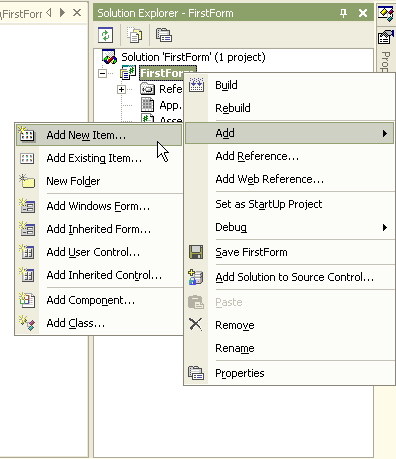
Ábra. 1.6. A helyi menü Solution Explorer ablakban
Amikor létrehoz egy új projekt Solution Explorer tartalmazza a komponenseket, hogy hozzon létre egy sablont (ábra. 1.7).
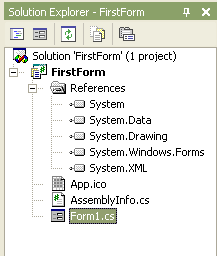
Ábra. 1.7. Az összetevők alkotják az új kérelem
Irodalom mappát tartalmaz linkeket osztályok használt alapértelmezett projekt. Dupla kattintással almappa Irodalom ablak jelenik Object Browser (karmester tárgyak View -.> Object Browser vagy billentyűkombinációkra Ctrl + Alt + J). Ablak Object Browser. viszont. Ez egy átfogó eszköz információk megszerzésére objektumok tulajdonságait, mint egy absztrakt osztály örökölt az ecset System.MarshalByRefObject osztály és tartalmazza a Clone módszerrel. Dobja (bool). Dobja és véglegesítését (ábra ábra. 1.8).
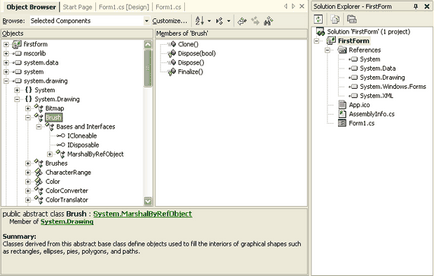
Tudod kap egy rövid leírást az egyes módszerek, osztály vagy egy tulajdonság, csak kattints rá - az információs panel azonnal megjeleníti rövid információkat. A tapasztalt fejlesztő Object Browser - nélkülözhetetlen eszköz egy sokkal kényelmesebb, mint a referencia.
App ICO fájl tartalmazza a képen az ikon, amely található az űrlapot a bal felső sarokban. További információ a létrehozása és szerkesztése ikon - a végén ez az előadás.
AssemblyInfo.cs tartalmaz információt az alkalmazás. Amikor létrehoz egy terjesztési csomag (telepítési csomag) kerül a fájl információt a program, amely ipari célokra használt, valamint egy digitális kulcsot.
class megtekintése
Class View ablak - (felülvizsgálata fokozat, View -> Osztály nézet, vagy a kettő kombinációja kulcsok Ctrl + Shift + C), lehetővé teszi, hogy mozog a kódot a kiválasztott objektum; Ez tartalmaz metódusokat, osztályokat minden felsorolja a projekt részleteit. A kapcsolót, például, egy eljárás főbb kattintson a megfelelő cím szerinti osztályba nézet ablakban (ábra. 1.9).
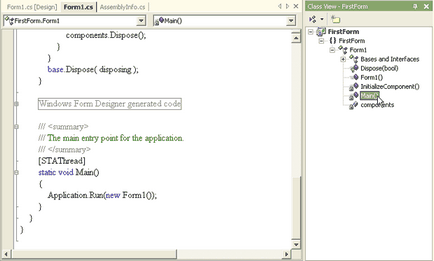
nagyobb kép
Ábra. 1.9. Class View ablak. Ez lehetővé teszi, hogy gyorsan eligazodni a kódot a teljes projekt
Tulajdonságok ablak
Tulajdonságok ablak Tulajdonságok - a fő eszköz alakja és konfigurációja összetevői. A tartalma ez az ablak egy listát az összes tulajdonságait a jelenleg kiválasztott komponens vagy formában. Az úgynevezett ablak többféleképpen - a Nézet menüből válassza ki a Tulajdonságok menüpontot ablak (vagy az F4 gomb) a kiválasztott objektum jobb kattintson a helyi menü Tulajdonságok, jelölje ki az objektumot, majd nyomja meg az F4 vagy egyszerűen jelölje ki az objektumot, és megy a Properties ablakban. Ha létrehozott egy projektet a Properties ablakban a tulajdonságait maga az űrlap (ábra. 1,10).
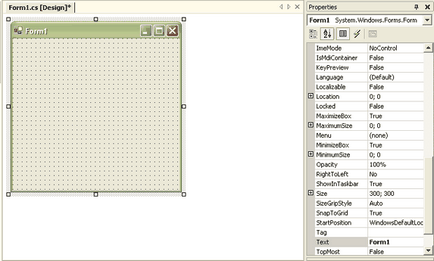
1.1 táblázat leírja az interfész a Properties ablakban.